Notice CANON SELPHY CP760
Liens commerciaux

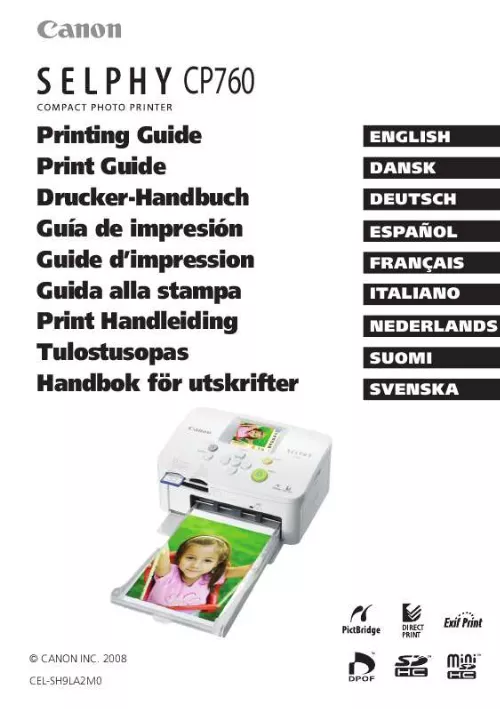
Extrait du mode d'emploi CANON SELPHY CP760
Les instructions détaillées pour l'utilisation figurent dans le Guide de l'utilisateur.
Pour plus de détails sur les réglages DPOF, consultez le guide de l'utilisateur fourni avec votre appareil photo. Insérez une carte mémoire contenant des réglages DPOF réalisés avec l'appareil photo dans le logement de carte. La date et le numéro de fichier correspondent aux réglages DPOF. Vous ne pouvez pas modifier ces réglages dans l'imprimante. ⷠL'écran de l'étape apparaît également si vous appuyez sur pour sélectionner [Impression DPOF] et si vous appuyez sur. Veillez à insérer une carte mémoire contenant des réglages DPOF, sinon [Impression DPOF] n'apparaîtra pas sur l'écran LCD. Vous pouvez définir des réglages d'imprimante, tels que la langue d'affichage. Le réglage par défaut est désigné par Élément Format de date Description Réglages Définit le format de date utilisé lors de l'impression avec la aa/mm/jj, date. * L'affichage de l'image sera large mais il faudra un peu de temps pour qu'il apparaisse. Pour modifier la valeur du réglage. Pour modifier plusieurs réglages, renouvelez les étapes Appuyez sur , , ou pour sélectionner la langue à définir. Impression à partir d'un appareil photo Cette section explique, sous forme d'exemple, la procédure a suivre pour imprimer avec un appareil photo numérique Canon connecté. * PictBridge est une norme industrielle permettant d'imprimer des images à partir d'un appareil photo numérique ou d'un caméscope, quel que soit le fabricant ou le modèle, sans utiliser un ordinateur. Avant de connecter un appareil photo, assurez-vous qu'aucune carte mémoire n'est insérée dans l'imprimante et qu'aucun ordinateur n'est connecté à l'imprimante. Pour obtenir des détails sur la gestion de l'appareil photo, consultez le guide de l'utilisateur fourni avec votre appareil. Connectez un appareil photo à l'imprimante à l'aide du câble USB fourni avec l'appareil photo. Mettez d'abord l'imprimante sous tension, puis l'appareil photo. Si l'appareil photo ne dispose pas du bouton , effectuez les réglages avec l'appareil photo avant d'imprimer. Pour obtenir des détails, consultez le guide de l'utilisateur fourni avec votre appareil photo. ⷠVous ne pouvez pas annuler l'impression avec sur l'imprimante lorsque vous imprimez avec un appareil photo connecté. [...] Numéro de fichier Type de cassette d'encre installée (Dans cet exemple, [P] représente le format Carte postale) Logement de carte utilisé Réglages impression (p. 10) Date Cor. Yeux rouge Mes couleurs Mise en forme Optimiser image Bordures (Les réglages non disponibles sont grisés) Nombre de feuilles nécessaires Nombre de copies de l'image sélectionnée Vous pouvez définir des éléments liés à l'impression, tels que l'affichage ou non de bords ou la mise en page. Imprime des images avec la date à laquelle elles ont été prises. Mise en forme 8) sera imprimé avec la mise en page définie. Imprime avec ou sans bords. Avec bords, sans bords ( ) *3 Génère des couleurs intenses, quoique très naturelles, comme celles que l'on obtient avec un film positif. [Impression DPOF] apparaît uniquement lorsque vous insérez une carte mémoire avec des réglages DPOF réalisés avec l'appareil photo. Pour modifier la valeur du réglage. Pour modifier plusieurs réglages, renouvelez les étapes Lorsque vous imprimez avec un appareil photo connecté, les réglages d'impression réalisés avec l'appareil photo seront utilisés. ⷠSuivant la mise en page sélectionnée, certains réglages peuvent ne pas être disponibles. Vous pouvez contrôler les réglages disponibles lorsque [Affichage info] est réglé sur [Marche] sur l'écran LCD (p. Selon l'image, les yeux rouges peuvent ne pas être détectés automatiquement ou corrigés de façon optimale. Dans les exemples suivants, les yeux rouges peuvent ne pas être corrigés. - Visages qui apparaissent extrêmement petits, grands, sombres ou clairs par rapport à l'image globale. Les images peuvent présenter des parties autres que les yeux corrigées par erreur. Vous devez donc définir [Cor. Yeux rouge] sur [Marche] uniquement lorsque vous imprimez des images avec des yeux rouges. Mise en forme · Lorsque vous sélectionnez [Index] et que le mode d'impression est défini sur [Tout imprimer] (p. 13), toutes les images de la carte mémoire peuvent être imprimées sous la forme d'un index de miniatures. Imprimez des images avec la date à laquelle elles ont été prises. Sélectionnez [Réglages impression] avec , puis appuyez sur. Appuyez de nouveau sur pour retourner à l'affichage des images. Une image de la carte mémoire apparaît. Il peut ne pas être possible d'imprimer la date suivant la mise en page sélectionnée (p. [...]..
Téléchargez votre notice ! Téléchargement gratuit et sans inscription de tous types de documents pour mieux utiliser votre imprimante laser CANON SELPHY CP760 : mode d'emploi, notice d'utilisation, manuel d'instruction. Cette notice a été ajoutée le Lundi 1 Janvier 2009. Si vous n'êtes pas certain de votre références, vous pouvez retrouvez toutes les autres notices pour la catégorie Imprimante laser Canon.
Vous pouvez télécharger les notices suivantes connexes à ce produit :
 CANON SELPHY CP760 BROCHURE (1658 ko)
CANON SELPHY CP760 BROCHURE (1658 ko)
Vos avis sur le CANON SELPHY CP760
 Dommage qu' elle n'accepte pas les cartes micro sd , tres bonne petite imprimante. Bon produit, ne connais pas selphy cp7 ai besoin mode d'emploi cp760merci, bon produit. Imprimante correct, good luk. Bonne imprimante, bonne imprimante, un produit execlante, tres bon produits
Dommage qu' elle n'accepte pas les cartes micro sd , tres bonne petite imprimante. Bon produit, ne connais pas selphy cp7 ai besoin mode d'emploi cp760merci, bon produit. Imprimante correct, good luk. Bonne imprimante, bonne imprimante, un produit execlante, tres bon produits
 Bien concu et pratique , pas très bon produit utilise beaucoup trop d'encre. Usage professionnel, j'ai déjà imprimé plus de 800 photos avec canon cp760 et elles sont impeccablement bien rendues j'ai pu ainsi placer ces photos dans de nmbreux albums de différentes formes et présentations un outil dont je raffole beaucoup les résultats merveilleux, je n'ai pas encore essaye, je n'ai pas de notice. Trop peu de recul pour donner un avis !!, pas de recul pour donner un avis.
Bien concu et pratique , pas très bon produit utilise beaucoup trop d'encre. Usage professionnel, j'ai déjà imprimé plus de 800 photos avec canon cp760 et elles sont impeccablement bien rendues j'ai pu ainsi placer ces photos dans de nmbreux albums de différentes formes et présentations un outil dont je raffole beaucoup les résultats merveilleux, je n'ai pas encore essaye, je n'ai pas de notice. Trop peu de recul pour donner un avis !!, pas de recul pour donner un avis.


